到目前为止,Contoso 大学示例 web 应用程序已在您的开发计算机上 IIS Express 本地运行。 要使真实应用程序可供其他人通过 Internet 使用,你必须将其部署到 web 托管提供商。 在本教程中,你将启用 Code First 迁移,并将应用程序部署到 Azure 中的云:
- 启用 Code First 迁移。 使用迁移功能,您可以更改数据模型并将更改部署到生产,方法是更新数据库架构,而无需删除并重新创建数据库。
- 部署到 Azure。 此步骤是可选的;你可以继续学习其余教程,而不会部署该项目。
建议你将持续集成过程与源代码管理配合使用来进行部署,但本教程并不介绍这些主题。 有关详细信息,请参阅在Azure 中构建实际云应用程序的源代码管理和持续集成章节。
在本教程中,你将了解:
- 启用 Code First 迁移
- 在 Azure 中部署应用(可选)
一、先决条件
二、启用 Code First 迁移
开发新应用程序时,数据模型会频繁更改。每当模型更改时,模型都无法与数据库保持同步。 您已将实体框架配置为每次更改数据模型时,自动删除并重新创建数据库。 添加、删除或更改实体类或更改 DbContext 类时,下一次运行应用程序时,它会自动删除您的现有数据库,创建与模型匹配的新数据库,并使用测试数据为其设定种子。
这种使数据库与数据模型保持同步的方法适用于多种情况,但将应用程序部署到生产环境的情况除外。 当应用程序在生产环境中运行时,它通常存储您要保留的数据,并且您不希望每次进行更改(例如添加新列)时都丢失任何数据。 Code First 迁移功能通过启用 Code First 更新数据库架构(而不是删除并重新创建数据库)来解决此问题。 在本教程中,你将部署应用程序,并准备好要启用迁移。
通过注释掉或删除
contexts已添加到应用程序 Web.config 文件中的元素,禁用先前设置的初始值设定项。<entityFramework> <!--<contexts> <context type="ContosoUniversity.DAL.SchoolContext, ContosoUniversity"> <databaseInitializer type="ContosoUniversity.DAL.SchoolInitializer, ContosoUniversity" /> </context> </contexts>--> <defaultConnectionFactory type="System.Data.Entity.Infrastructure.LocalDbConnectionFactory, EntityFramework"> <parameters> <parameter value="v11.0" /> </parameters> </defaultConnectionFactory> <providers> <provider invariantName="System.Data.SqlClient" type="System.Data.Entity.SqlServer.SqlProviderServices, EntityFramework.SqlServer" /> </providers> </entityFramework>同样,在应用程序Web.config文件中,将连接字符串中的数据库名称更改为 ContosoUniversity2。
<connectionStrings> <add name="SchoolContext" connectionString="Data Source=(LocalDb)MSSQLLocalDB;Initial Catalog=ContosoUniversity2;Integrated Security=SSPI;" providerName="System.Data.SqlClient" /> </connectionStrings>此更改将设置项目,以便第一个迁移创建新数据库。 这并不是必需的,但稍后您将看到它是一个很好的想法。
在“工具”菜单中,选择“NuGet 包管理器” > “包管理器控制台”。
在
PM>提示符下输入以下命令:enable-migrations add-migration InitialCreateenable-migrations命令将在 ContosoUniversity 项目中创建一个迁移文件夹,并将该文件夹置于该文件夹中,你可以编辑该文件以配置迁移。(如果你错过了上述步骤来更改数据库名称,则迁移将查找现有数据库并自动执行此
add-migration命令。 没关系,这只意味着在部署数据库之前不会运行迁移代码测试。 稍后运行命令时,update-database不会执行任何操作,因为数据库已存在。)打开ContosoUniversityMigrationsConfiguration.cs文件。 与前面看到的初始值设定项类一样,
Configuration类包含Seed方法。internal sealed class Configuration : DbMigrationsConfiguration<ContosoUniversity.DAL.SchoolContext> { public Configuration() { AutomaticMigrationsEnabled = false; } protected override void Seed(ContosoUniversity.DAL.SchoolContext context) { // This method will be called after migrating to the latest version. // You can use the DbSet<T>.AddOrUpdate() helper extension method // to avoid creating duplicate seed data. E.g. // // context.People.AddOrUpdate( // p => p.FullName, // new Person { FullName = "Andrew Peters" }, // new Person { FullName = "Brice Lambson" }, // new Person { FullName = "Rowan Miller" } // ); // } }Seed方法的用途是使你能够在 Code First 创建或更新数据库后插入或更新测试数据。 创建数据库时,将调用方法,并在数据模型更改后每次更新数据库架构时调用此方法。
1、设置种子方法
为每个数据模型更改删除并重新创建数据库时,可使用初始值设定项类的 Seed 方法插入测试数据,因为在每个模型更改后,数据库都会被删除,并且所有测试数据都将丢失。 在 Code First 迁移的情况下,在数据库更改后会保留测试数据,因此通常不需要在Seed方法中包括测试数据。 事实上, Seed 如果您将使用迁移将数据库部署到生产环境,则不希望该方法插入测试数据,因为该 Seed 方法将在生产环境中运行。 在这种情况下,你希望 Seed 方法仅在生产中插入数据库中所需的数据。 例如, Department 当应用程序在生产中可用时,您可能希望数据库包括表中的实际部门名称。
对于本教程,你将使用迁移进行部署,但你的 Seed 方法将插入测试数据,以便更轻松地了解应用程序功能的工作方式,而无需手动插入大量数据。
将Configuration.cs文件的内容替换为以下代码,该代码可将测试数据加载到新数据库中。
namespace ContosoUniversity.Migrations { using ContosoUniversity.Models; using System; using System.Collections.Generic; using System.Data.Entity; using System.Data.Entity.Migrations; using System.Linq; internal sealed class Configuration : DbMigrationsConfiguration<ContosoUniversity.DAL.SchoolContext> { public Configuration() { AutomaticMigrationsEnabled = false; } protected override void Seed(ContosoUniversity.DAL.SchoolContext context) { var students = new List<Student> { new Student { FirstMidName = "Carson", LastName = "Alexander", EnrollmentDate = DateTime.Parse("2010-09-01") }, new Student { FirstMidName = "Meredith", LastName = "Alonso", EnrollmentDate = DateTime.Parse("2012-09-01") }, new Student { FirstMidName = "Arturo", LastName = "Anand", EnrollmentDate = DateTime.Parse("2013-09-01") }, new Student { FirstMidName = "Gytis", LastName = "Barzdukas", EnrollmentDate = DateTime.Parse("2012-09-01") }, new Student { FirstMidName = "Yan", LastName = "Li", EnrollmentDate = DateTime.Parse("2012-09-01") }, new Student { FirstMidName = "Peggy", LastName = "Justice", EnrollmentDate = DateTime.Parse("2011-09-01") }, new Student { FirstMidName = "Laura", LastName = "Norman", EnrollmentDate = DateTime.Parse("2013-09-01") }, new Student { FirstMidName = "Nino", LastName = "Olivetto", EnrollmentDate = DateTime.Parse("2005-08-11") } }; students.ForEach(s => context.Students.AddOrUpdate(p => p.LastName, s)); context.SaveChanges(); var courses = new List<Course> { new Course {CourseID = 1050, Title = "Chemistry", Credits = 3, }, new Course {CourseID = 4022, Title = "Microeconomics", Credits = 3, }, new Course {CourseID = 4041, Title = "Macroeconomics", Credits = 3, }, new Course {CourseID = 1045, Title = "Calculus", Credits = 4, }, new Course {CourseID = 3141, Title = "Trigonometry", Credits = 4, }, new Course {CourseID = 2021, Title = "Composition", Credits = 3, }, new Course {CourseID = 2042, Title = "Literature", Credits = 4, } }; courses.ForEach(s => context.Courses.AddOrUpdate(p => p.Title, s)); context.SaveChanges(); var enrollments = new List<Enrollment> { new Enrollment { StudentID = students.Single(s => s.LastName == "Alexander").ID, CourseID = courses.Single(c => c.Title == "Chemistry" ).CourseID, Grade = Grade.A }, new Enrollment { StudentID = students.Single(s => s.LastName == "Alexander").ID, CourseID = courses.Single(c => c.Title == "Microeconomics" ).CourseID, Grade = Grade.C }, new Enrollment { StudentID = students.Single(s => s.LastName == "Alexander").ID, CourseID = courses.Single(c => c.Title == "Macroeconomics" ).CourseID, Grade = Grade.B }, new Enrollment { StudentID = students.Single(s => s.LastName == "Alonso").ID, CourseID = courses.Single(c => c.Title == "Calculus" ).CourseID, Grade = Grade.B }, new Enrollment { StudentID = students.Single(s => s.LastName == "Alonso").ID, CourseID = courses.Single(c => c.Title == "Trigonometry" ).CourseID, Grade = Grade.B }, new Enrollment { StudentID = students.Single(s => s.LastName == "Alonso").ID, CourseID = courses.Single(c => c.Title == "Composition" ).CourseID, Grade = Grade.B }, new Enrollment { StudentID = students.Single(s => s.LastName == "Anand").ID, CourseID = courses.Single(c => c.Title == "Chemistry" ).CourseID }, new Enrollment { StudentID = students.Single(s => s.LastName == "Anand").ID, CourseID = courses.Single(c => c.Title == "Microeconomics").CourseID, Grade = Grade.B }, new Enrollment { StudentID = students.Single(s => s.LastName == "Barzdukas").ID, CourseID = courses.Single(c => c.Title == "Chemistry").CourseID, Grade = Grade.B }, new Enrollment { StudentID = students.Single(s => s.LastName == "Li").ID, CourseID = courses.Single(c => c.Title == "Composition").CourseID, Grade = Grade.B }, new Enrollment { StudentID = students.Single(s => s.LastName == "Justice").ID, CourseID = courses.Single(c => c.Title == "Literature").CourseID, Grade = Grade.B } }; foreach (Enrollment e in enrollments) { var enrollmentInDataBase = context.Enrollments.Where( s => s.Student.ID == e.StudentID && s.Course.CourseID == e.CourseID).SingleOrDefault(); if (enrollmentInDataBase == null) { context.Enrollments.Add(e); } } context.SaveChanges(); } } }Seed方法采用数据库上下文对象作为输入参数,方法中的代码使用该对象将新实体添加到数据库中。 对于每个实体类型,代码将创建新实体的集合,将其添加到相应的DbSet属性,然后将更改保存到数据库。 不需要在每个实体组后调用SaveChanges方法,这一点在此完成,但这样做可帮助您找到问题的根源(如果代码写入数据库时出现异常)。
插入数据的某些语句使用AddOrUpdate方法执行 "upsert" 操作。 由于在每
Seed次执行命令时(通常在每次迁移之后)都将运行该方法,因此update-database您不能只插入数据,因为在第一个创建数据库的迁移之后,您尝试添加的行将已存在。 如果尝试插入已存在的行,"upsert" 操作将会阻止发生的错误,但会覆盖在测试应用程序时对数据所做的任何更改。 对于某些表中的测试数据,您可能不希望发生这种情况:在某些情况下,当您在测试时更改数据时,您希望在数据库更新后更改保持不变。 在这种情况下,需要执行条件插入操作:仅在不存在行时插入行。 Seed 方法使用这两种方法。传递给AddOrUpdate方法的第一个参数指定要用于检查行是否已存在的属性。 对于所提供的测试学生数据,
LastName属性可用于此目的,因为列表中的每个姓氏都是唯一的:context.Students.AddOrUpdate(p => p.LastName, s)此代码假定姓氏是唯一的。 如果你手动添加具有重复姓氏的学生,你将在下一次执行迁移时收到以下例外:
序列包含多个元素
有关如何处理冗余数据(如名为 "Alexander Carson" 的两名学生)的信息,请参阅 Rick Anderson 博客上的播种和调试实体框架(EF)数据库。 有关方法的详细信息
AddOrUpdate,请参阅 Julie Lerman 的博客上的EF 4.3 AddOrUpdate 方法。创建实体的代码
Enrollment假设你在集合的ID实体中具有值students,但你未在创建该集合的代码中设置该属性。new Enrollment { StudentID = students.Single(s => s.LastName == "Alexander").ID, CourseID = courses.Single(c => c.Title == "Chemistry" ).CourseID, Grade = Grade.A },你可以在
ID此处使用属性,因为在ID为集合调用时设置值SaveChangesstudents。 在将实体插入到数据库中时,EF 会自动获取主键值,并更新ID内存中实体的属性。将每个实体添加
Enrollment到Enrollments实体集的代码不使用AddOrUpdate方法。 它将检查实体是否已存在,如果实体不存在,则插入该实体。 此方法将保留你使用应用程序 UI 对注册级别所做的更改。 代码遍历列表中的每个成员EnrollmentList ,如果未在数据库中找到注册,则会将注册添加到数据库中。 第一次更新数据库时,该数据库将为空,因此将添加每个注册。foreach (Enrollment e in enrollments) { var enrollmentInDataBase = context.Enrollments.Where( s => s.Student.ID == e.Student.ID && s.Course.CourseID == e.Course.CourseID).SingleOrDefault(); if (enrollmentInDataBase == null) { context.Enrollments.Add(e); } }生成项目。
2、执行第一次迁移
执行 add-migration 命令时,迁移过程生成了从头开始创建数据库的代码。 此代码也位于名为* < timestamp > _ InitialCreate.cs*的文件中的 "*迁移*" 文件夹中。 Up类的方法 InitialCreate 创建与数据模型实体集相对应的数据库表,方法将 Down 删除这些表。
public partial class InitialCreate : DbMigration
{
public override void Up()
{
CreateTable(
"dbo.Course",
c => new
{
CourseID = c.Int(nullable: false),
Title = c.String(),
Credits = c.Int(nullable: false),
})
.PrimaryKey(t => t.CourseID);
CreateTable(
"dbo.Enrollment",
c => new
{
EnrollmentID = c.Int(nullable: false, identity: true),
CourseID = c.Int(nullable: false),
StudentID = c.Int(nullable: false),
Grade = c.Int(),
})
.PrimaryKey(t => t.EnrollmentID)
.ForeignKey("dbo.Course", t => t.CourseID, cascadeDelete: true)
.ForeignKey("dbo.Student", t => t.StudentID, cascadeDelete: true)
.Index(t => t.CourseID)
.Index(t => t.StudentID);
CreateTable(
"dbo.Student",
c => new
{
ID = c.Int(nullable: false, identity: true),
LastName = c.String(),
FirstMidName = c.String(),
EnrollmentDate = c.DateTime(nullable: false),
})
.PrimaryKey(t => t.ID);
}
public override void Down()
{
DropForeignKey("dbo.Enrollment", "StudentID", "dbo.Student");
DropForeignKey("dbo.Enrollment", "CourseID", "dbo.Course");
DropIndex("dbo.Enrollment", new[] { "StudentID" });
DropIndex("dbo.Enrollment", new[] { "CourseID" });
DropTable("dbo.Student");
DropTable("dbo.Enrollment");
DropTable("dbo.Course");
}
}
迁移调用 Up 方法为迁移实现数据模型更改。 输入用于回退更新的命令时,迁移调用 Down 方法。
这是在输入命令时创建的初始迁移 add-migration InitialCreate 。 参数( InitialCreate 在本示例中为)用于文件名,可以是任何所需的内容; 通常,可以选择一个词或短语,用于汇总迁移中所执行的操作。 例如,你可以命名以后的迁移 " AddDepartmentTable " 。
如果创建初始迁移时已存在数据库,则会生成数据库创建代码,但此代码不必运行,因为数据库已与数据库模型相匹配。 将应用部署到其中尚不存在数据库的其他环境时,此代码将运行以创建数据库,因此最好提前进行测试。 这就是你在前面的连接字符串中更改数据库名称的原因, — 以便迁移可以从头开始创建一个新数据库。
在“程序包管理器控制台”窗口中,输入以下命令:****
update-database该
update-database命令运行Up方法来创建数据库,然后运行Seed方法来填充数据库。 部署应用程序后,会在生产中自动运行相同的过程,如以下部分所示。使用服务器资源管理器来检查数据库,就像您在第一个教程中所做的那样,然后运行该应用程序以验证所有内容是否仍然像以前一样工作。
三、部署到 Azure
到目前为止,应用程序已在本地 IIS Express 开发计算机上运行。 要使其可供其他人通过 Internet 使用,你必须将其部署到 web 托管提供商。 在本教程的此部分中,将其部署到 Azure。 本部分是可选的;你可以跳过此操作并继续学习以下教程,或者可以根据你选择的其他托管提供商改编此部分中的说明。
1、使用 Code First 迁移部署数据库
若要部署该数据库,你将使用 Code First 迁移。 当你创建用于配置从 Visual Studio 进行部署的设置时所用的发布配置文件时,你将选中标记为 "更新数据库" 的复选框。 此设置会导致部署过程在目标服务器上自动配置应用程序Web.config文件,使 Code First 使用 MigrateDatabaseToLatestVersion 初始值设定项类。
在部署过程中,Visual Studio 不会对数据库执行任何操作,而是将项目复制到目标服务器。 运行已部署的应用程序并在部署后首次访问数据库时,Code First 会检查数据库是否与数据模型相匹配。 如果存在不匹配的情况,Code First 会自动创建数据库(如果它尚不存在)或将数据库架构更新到最新版本(如果数据库存在但与模型不匹配)。 如果应用程序实现了迁移 Seed 方法,则该方法将在创建数据库或更新架构之后运行。
迁移 Seed 方法插入测试数据。 如果要部署到生产环境,则必须更改 Seed 方法,使其只插入要插入到生产数据库中的数据。 例如,在您的当前数据模型中,您可能希望在开发数据库中有真实的课程,但实际的学生。 你可以编写一个 Seed 方法,用于在开发中加载,然后在部署到生产环境之前注释掉虚构的学生。 或者,您可以编写一个 Seed 方法以仅加载课程,并使用应用程序的 UI 手动输入测试数据库中的虚构学生。
2、获取 Azure 帐户
你将需要一个 Azure 帐户。 如果你还没有 Visual Studio 订阅,则可以激活订阅权益。 否则,只需花费几分钟就能创建一个免费试用帐户。 有关详细信息,请参阅 Azure 免费试用。
3、在 Azure 中创建网站和 SQL 数据库
Azure 中的 web 应用将在共享宿主环境中运行,这意味着它将在与其他 Azure 客户端共享的虚拟机(Vm)上运行。 共享宿主环境是一种在云中开始工作的低成本方式。 稍后,如果你的 Web 流量增加,则应用程序可进行扩展,通过在专用 VM 上运行来满足需要。 若要详细了解 Azure App Service 的定价选项,请参阅应用服务定价。
将数据库部署到 Azure SQL 数据库。 SQL 数据库是一种基于云的关系数据库服务,是基于 SQL Server 技术构建的。 与 SQL Server 一起使用的工具和应用程序也可用于 SQL 数据库。
在Azure 管理门户中,在左侧选项卡中选择 "创建资源",然后在新窗格(或边栏选项卡)上选择 "查看全部" 以查看所有可用资源。 在 "所有内容" 边栏选项卡的 " web " 部分中选择 " web 应用 + SQL "。 最后,选择 "创建"。
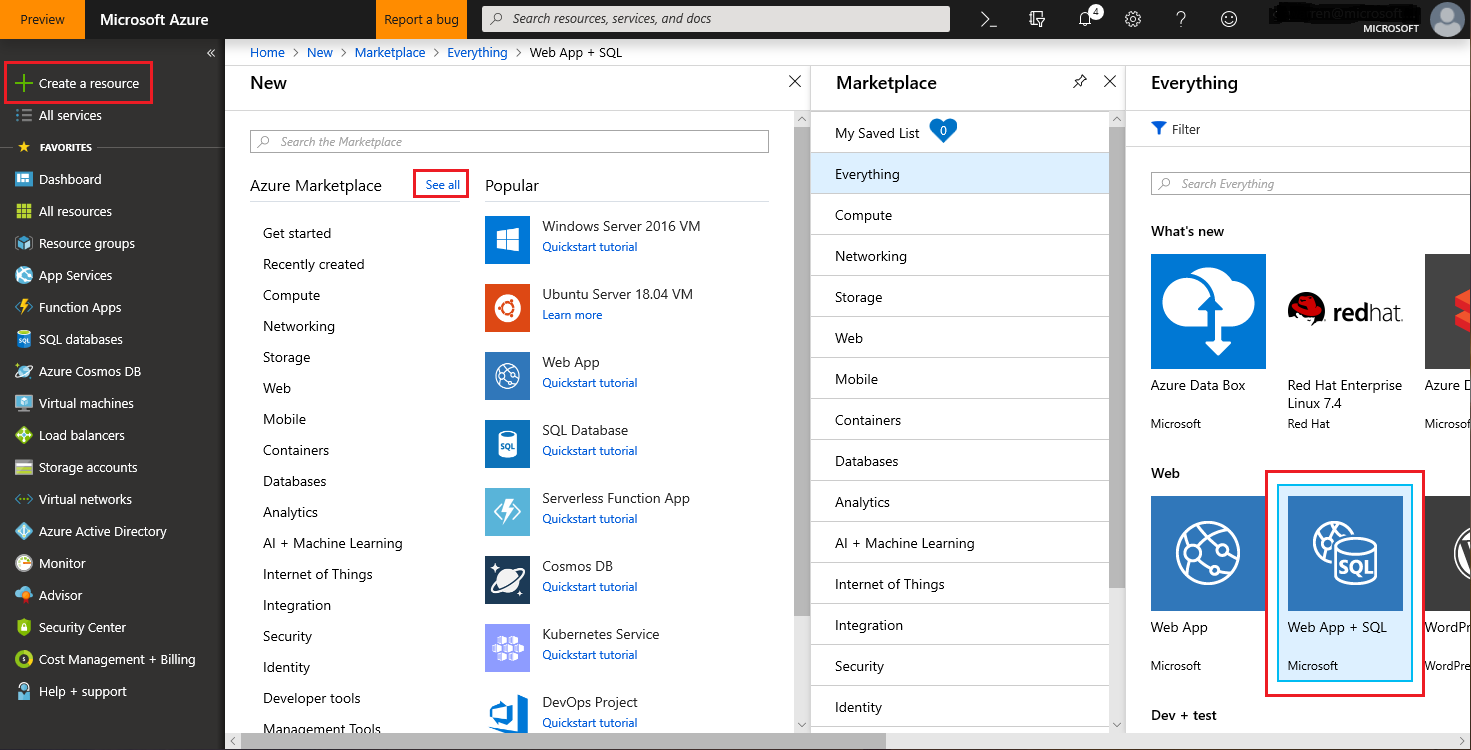
此时将打开用于创建新的Web 应用 + SQL资源的窗体。
在 "应用名称" 框中输入一个字符串,将其用作应用程序的唯一 URL。 完整的 URL 由你在此处输入的内容和 Azure 应用 Services 的默认域(azurewebsites.net)组成。 如果应用程序名称已被使用,则向导将向你发出红色: "应用程序名称不可用" 消息。 如果应用程序名称可用,将看到绿色的复选标记。
在 "订阅" 框中,选择要在其中驻留应用服务的 Azure 订阅。
在 "资源组" 文本框中,选择一个资源组,或创建一个新的资源组。 此设置指定您的网站将在哪个数据中心运行。 有关资源组的详细信息,请参阅资源组。
单击 "应用服务" 部分、"新建",并填写 "应用服务计划" (可以与应用服务相同的名称)、"位置" 和 "定价层",创建新的应用服务计划(有免费选项)。
单击 " SQL 数据库",然后选择 "创建新数据库" 或 "选择现有数据库"。
在 "名称" 框中,输入数据库的名称。
单击 "目标服务器" 框,然后选择 "创建新服务器"。 或者,如果你以前创建了一个服务器,则可以从可用服务器列表中选择该服务器。
选择 "定价层" 部分,选择 "免费"。 如果需要其他资源,可以随时对数据库进行扩展。 若要了解有关 Azure SQL 定价的详细信息,请参阅AZURE Sql 数据库定价。
根据需要修改排序规则。
输入管理员Sql 管理员用户名和sql 管理员密码。
- 如果选择了 "新建 SQL 数据库服务器",请定义稍后在访问数据库时将使用的新名称和密码。
- 如果选择了之前创建的服务器,请输入该服务器的凭据。
可以使用 Application Insights 为应用服务启用遥测收集。 几乎没有配置,Application Insights 收集重要事件、异常、依赖项、请求和跟踪信息。 若要详细了解 Application Insights,请参阅Azure Monitor。
单击底部的 "创建" 以指示你已完成操作。
管理门户将返回到 "仪表板" 页,页面顶部的 "通知" 区域会显示正在创建站点。 经过一段时间(通常不到一分钟),会出现部署成功的通知。 左侧导航栏中的 "应用服务" 部分会显示新的应用服务,新的 sql 数据库将显示在 " SQL 数据库" 部分中。
4、将应用部署到 Azure
在 Visual Studio 中,在“解决方案资源管理器”中右键单击项目,并从上下文菜单中选择“发布”。********
在 "选取发布目标" 页上,选择 "应用服务",然后选择 "现有",然后选择 "发布"。

如果之前未在 Visual Studio 中添加 Azure 订阅,请在屏幕上执行这些步骤。 这些步骤使 Visual Studio 能够连接到你的 Azure 订阅,以使应用服务列表包含你的网站。
在 "应用服务" 页上,选择你向其中添加了应用服务的订阅。 在 "视图" 下,选择 "资源组"。 展开向其中添加了应用服务的资源组,然后选择 "应用服务"。 选择 "确定" 以发布应用。
“输出”窗口会显示已执行的部署操作并报告部署的成功完成。****
成功完成部署后,默认浏览器会自动打开并指向已部署网站的 URL。
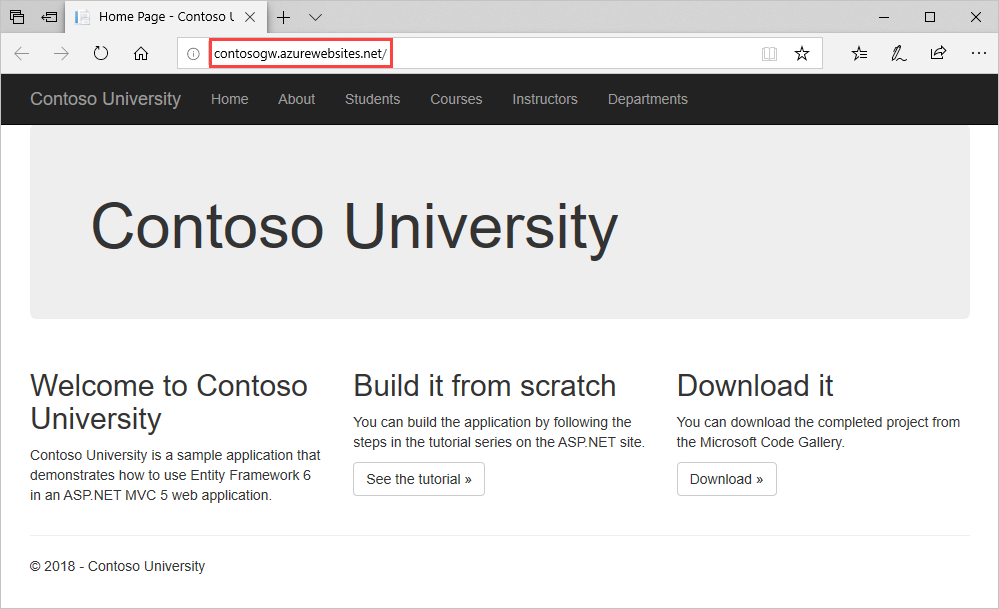
应用现在正在云中运行。
此时,已在 Azure SQL 数据库中创建SchoolContext数据库,因为你选择了 "执行 Code First 迁移(在应用启动时运行)。 已部署网站中的Web.config文件已更改,以便在代码第一次读取或写入数据库中的数据时(在你选择 "学生" 选项卡时发生此情况) MigrateDatabaseToLatestVersion初始值设定项:
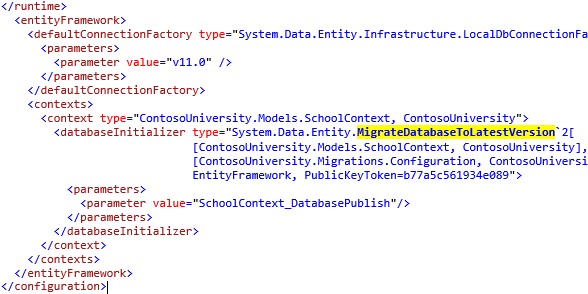
部署过程还为 Code First 迁移创建了一个新的连接字符串 (SchoolContext _ DatabasePublish),以用于更新数据库架构和播种数据库。

可以在ContosoUniversityobjReleasePackagePackageTmpWeb.config的计算机上查找 Web.config 文件的已部署版本。你可以通过使用 FTP 访问已部署的Web.config文件本身。 有关说明,请参阅使用 Visual Studio 进行 ASP.NET Web 部署:部署代码更新。 按照以 "使用 FTP 工具" 开头的说明操作,需要以下三项内容: FTP URL、用户名和密码。 "
Note
Web 应用不会实现安全性,因此查找 URL 的任何人都可以更改数据。 有关如何保护网站的说明,请参阅将包含成员资格、OAuth 和 SQL 数据库的 secure ASP.NET MVC 应用程序部署到 Azure。 可以通过在 Visual Studio 中使用 Azure 管理门户或服务器资源管理器停止服务来阻止其他人使用该站点。
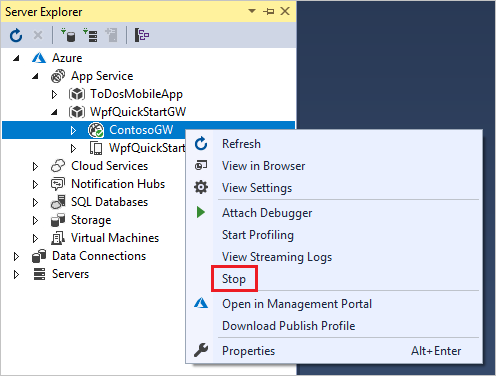
四、高级迁移方案
如果你通过按本教程中的说明自动运行迁移来部署数据库,并且你要部署到在多台服务器上运行的网站,则可能会收到多个服务器尝试同时运行迁移。 迁移是原子的,因此,如果两个服务器尝试运行相同的迁移,则将会成功,另一个服务器将失败(假定操作无法完成两次)。 在这种情况下,如果想要避免这些问题,可以手动调用迁移,并设置自己的代码,使其只发生一次。 有关详细信息,请参阅 Rowan 莎莎博客和Migrate.exe上的代码中的运行和脚本迁移(用于从命令行执行迁移)。
有关其他迁移方案的信息,请参阅迁移 Screencast 系列。
五、更新特定迁移
update-database -target MigrationName
update-database -target MigrationName命令运行目标迁移。
六、忽略数据库的迁移更改
Add-migration MigrationName -ignoreChanges
ignoreChanges使用当前模型作为快照创建空迁移。
七、Code First 初始值设定项
在 "部署" 部分中,你看到了正在使用的MigrateDatabaseToLatestVersion初始值设定项。 Code First 还提供其他初始值设定项,包括CreateDatabaseIfNotExists (默认值)、 DropCreateDatabaseIfModelChanges (以前使用过)和DropCreateDatabaseAlways。 DropCreateAlways初始值设定项可用于设置单元测试的条件。 您还可以编写自己的初始值设定项,如果您不想等到应用程序从数据库中读取或写入数据,则可以显式调用初始值设定项。
有关初始值设定项的详细信息,请参阅实体框架 Code First 中的数据库初始值设定项和本书编程的第6章实体框架:通过 Julie Lerman 和 Rowan 莎莎 Code First。
八、获取代码
九、其他资源
可在ASP.NET 数据访问-推荐的资源中找到指向其他实体框架资源的链接。
十、后续步骤
在本教程中,你将了解:
- 已启用 Code First 迁移
- 在 Azure 中部署应用(可选)
转到下一篇文章,了解如何为 ASP.NET MVC 应用程序创建更复杂的数据模型。